Apabila kalian bingung Ketika ingin menghubungkan kamera Hp ke latop? Yuk simak cara menghubungkan kamera Hp ke laptop berikut ini.
Mungkin dari Sebagian pemilik laptop dan pc ada yang tidak memiliki webcam atau kalian yang sering mengalami masalah dengan webcam atau kamera bawaan laptop. Jangan kawathir kali ini saya akan memberikan solusi bagaimana cara menghubungkan kamera Hp ke laptop. Dengan mengandalkan aplikasi android kalian bisa menghubungkan kamera Hp ke laptop dengan mudah, dengan demikian kalian bisa melakukan video call di laptop maupun pc tanpa membeli webcam.
Cara Menghubungkan kamera Hp Ke Laptop
Table of Contents
Penasaran gimana cara menghubungkan kamera Hp ke laptop sebagai pengganti webcam? Yuk simak Langkah-langkah dibawah ini.
1. Cara Menghubungkan Kamera Hp Ke Laptop dan Pc Dengan Aplikasi Droidcam
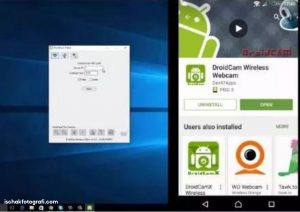
Pada zaman sekarang banyak orang menggunakan laptopnya untuk meeting di zoom, namun tidak semua laptop dan Pc memiliki webcam. Nah dengan aplikasi ini mampu membantu kalian menghubungkan kamera Hp ke laptop dan Pc.
Berikut ini Langkah-langkah menggunakan Aplikasi Droidcam di android dan iphone, yuk langsung saja kita simak.
1. pertama, download aplikasi droidcam di play store atau Appstore.
2. kemudian instal aplikasi tersebut di laptop dan Hp kalian.
3. lalu sambungkan antara laptop dan Hp menggunakan jaringan Wi-Fi yang sama.
4. selanjutnya masukan Ip address, lalu hubungkan Hp kalian ke laptop menggunakan kabel USB.
5. setelah selesai kamera Hp dapat digunakan sebagai webcam do laptop kalian.
2. Cara Connect Kamera Hp ke Laptop Dengan iVCam
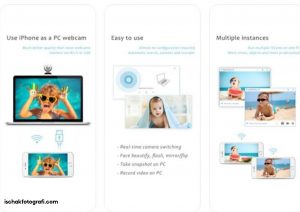
Yang kedua, yakni menggunakan iVCam aplikasi ini mampu membuat Hp kalian menjadi sebuah webcam di laptop ataupun Pc. Aplikasi ini mampu menampilkan kualitas gambar dari kamera hp secara jernih.
Aplikasi ini sangat amat membantu sehingga kalian tidak perlu membeli webcam untuk kamera laptop atau Pc. Hanya cukup menggunakan perangkat hp dan laptop, kalian sudah bisa memonitor hewan peliharaan ataupun situasi di dalam ruangan.
Berikut ini Langkah-langkah menghubungkan kamera Hp ke laptop atau Pc dengan aplikasi iVCam, yuk kita simak.
1. pertama, kalian bisa download terlebih dahulu aplikasi iVCam di play store (untuk Hp) dan di browser windows (untuk laptop dan Pc).
2. kemudian instal dan buka aplikasi tersebut.
3. setelah selesai, hubungkan laptop atau Pc ke Hp menggunakan jaringan Wi-Fi yang sama.
4. lalu, pilih perangkat Hp kalian yang muncul di aplikasi iVCam di laptop atau Pc.
5. setelah perangkat hp kalian sudah terdeteksi sebagai kamera webcam, kamera Hp sudah bia digunakan untuk video call, zoom, dan Google meet.
3. Cara Menghubungkan Kamera Hp ke Laptop Via USB Debugging
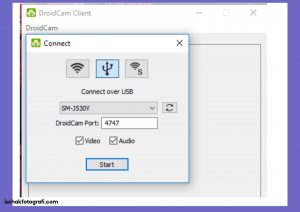
Cara yang ketiga, yaitu menggunakan USB debugging untuk menghubungkan kamera Hp dengan Laptop atau Pc. Bila dirumah kalian tidak memiliki jaringan Wi-Fi ,cara ini dapat menjadi solusi agar kalian tetap bisa menggunakan kamera Hp sebagai webcam di laptop atau Pc. Namun kalian akan tetap membutuhkan aplikasi droidcam sebagai sofware untuk memunculkan kamera Hp di laptop dan Pc sebagai webcam.
Cara menghubungkannya hampir sama hanya saja kalini menggunakan USB Debugging sebagai alat perantaranya. Yuk simak Langkah-langkah berikut ini.
1. pertama download aplikasi droidcam kemudan instal di Hp kalian.
2. aktifkan dahulu mode USB Debugging di pengaturan Hp kalian.
3. selanjutnya download Dev4apps client dan instal pada laptop atau Pc kalian.
4. setelah selesai, buka Droidcam client lalu pilih icon USB.
5. kemudian klik start untuk mengaktifkan kamera Hp menjadi Webcam dan kamera Hp sudah berhasil terhubung.
Setelah berhasil menghubungkan kamera Hp ke laptop atau Pc, kalian sudah bisa menggunakanya intuk zoom, video call, dan google meet.
4. Cara Menghubungkan Kamera Hp ke Laptop Via Aplikasi Mobiola

Cara yang keempat, ada aplikasi Mobiola Webcame. Tetapi aplikasi ini hanya diperuntukan untuk pengguna Iphone dan Ipad saja.
Di dalam aplikasi Mobiola ini juga mendukung beberapa macam aplikasi video call terkenal seperti Fice Time, Google Hangout, Skype, Zoom dll.
Cara penggunaan untuk menghubungkan kamera Hp ke Laptop atau Pc cukup mudah, yuk simak Langkah-langkahnya berikut ini.
1. pertama, download aplikasi Mobiola Webcamera kemudian instal di laptop atau Pc kalian.
2. kedua, buka aplikasi Mobiola lalu atur ke mode Bluethooth.
3. ketiga, download aplikasi Mobiola pada Hp dan lakukan seperti Langkah sebelumnya.
4. setelah selesai, pilih nama bluethooth yang muncul di laptop atau Pc lalu klik start untuk memulainya.
Kalian dapat menggunakan aplikasi Moniola Webcamera untuk mengakses Aplikasi Video Call seperti Zoom, Google Meet, dan Skype.
Akhir Kata
Nah, sekarang kalian sudah tidak bungung lagi kan, bagaimana cara menghubungkan kamera Hp dengan laptop atau Pc dengan menggunakan jaringan Wi-fi dan USB saja kalian sudah bisa menjadikan kamera Hp sebagai Webcam tanpa harus mengeluarkan uang untuk membeli aksesoris webcam. Selamat mencoba!
Apabila kalian ingin mencari artikel tentang bagaimana cara menjernihkan foto yang blur tanpa aplikasi, kalian bisa membaca artikel Cara Menjernihkan Foto Blur Online
